如何把ppt影片嵌入到幻燈片文稿中合成一個文件
php小編魚仔為您介紹如何將ppt影片嵌入到投影片稿中,合成一個檔案。將視訊檔案與ppt文稿放在同一資料夾內,打開ppt,選擇要插入視訊的幻燈片,點擊“插入”-“視訊”-“視訊檔案”,選擇要插入的視訊文件,設定播放方式並調整位置大小,最後儲存文稿。這樣,您就可以將ppt影片成功嵌入到投影片中,合成一個文件,方便進行簡報或分享。
要知道,我們在PPT中插入視頻,不管是透過超鏈接,還是透過Windows Media Player控件,都需要考慮路徑問題。
那麼,如果我們想要嵌入PPT影片並合成一個檔案的話,該怎麼解決呢?接下來,我們就來看看解決方法吧!
步驟如下:
1、首先,我們左鍵雙擊開啟【影片嵌入.pptx】Microsoft PowerPoint 簡報。因為用到Shockwave Flash Object控件,所以,我們需要先啟用【開發工具】;利用滑鼠【左鍵】點選【功能表列】中的【檔案】標籤。
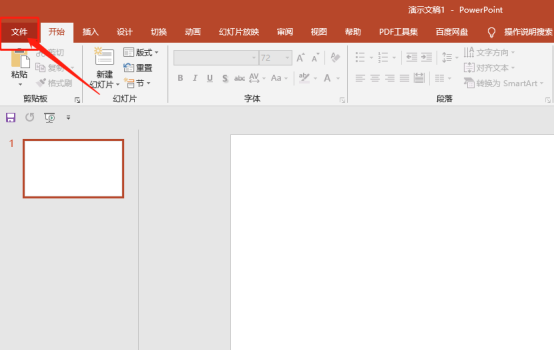
2、然後,我們使用滑鼠【左鍵】來點選左側的【更多】中找到【選項】的按鈕。 (如圖)
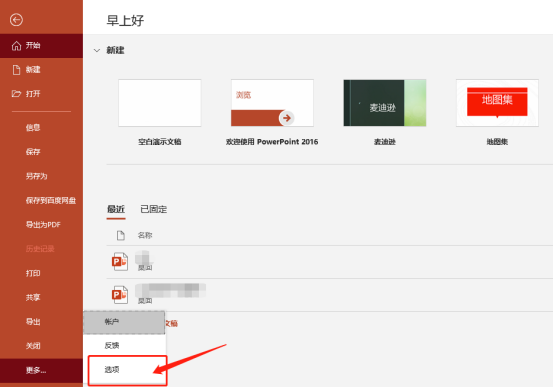
3、接著,我們在【PowerPoint 選項】對話方塊中,左鍵點選【自訂功能區】選項,在【自定義功能區(B)】的下拉選單選項中選擇【主選項卡】,左鍵點選【開發工具】,使其前方的方格打上對勾,設定完成後左鍵點選【確定】按鈕。
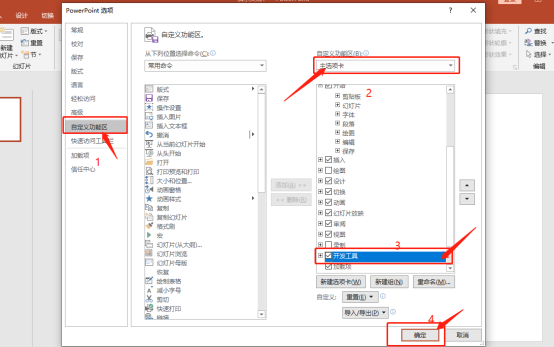
4、然後,我們用滑鼠【左鍵】點選【選單列】中的【開發工具】選項卡,左鍵點選【控制項】功能區中的【其他控件】。
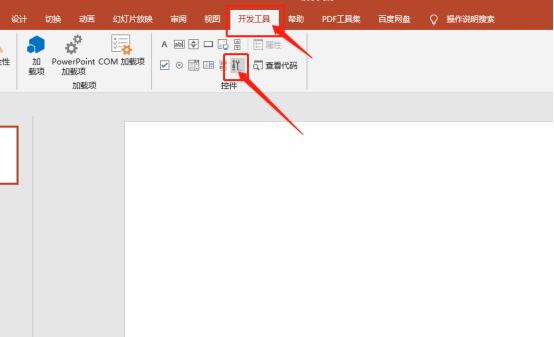
5、之後,我們在【其他控件】對話框中,拖曳右側滾動條找到【Shockwave Flash Object】控件,左鍵點選選取後,點選【確定】按鈕。
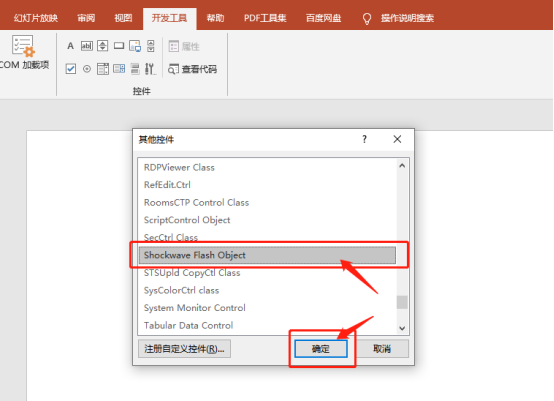
6、此時,我們會看到滑鼠變成【 】號,長按滑鼠左鍵並拖曳在投影片中畫出一個合適的矩形。
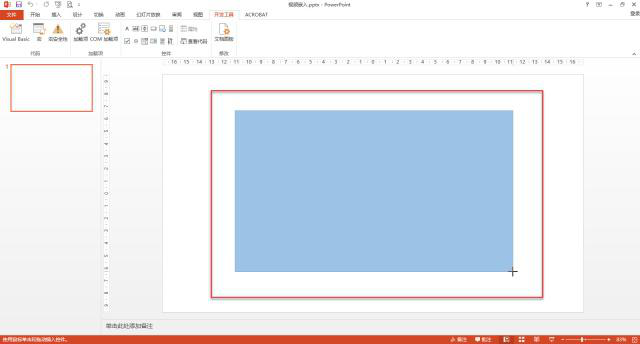
7、然後,我們用【左鍵】點選選取【Shockwave Flash Object】控制項後,左鍵點選【控制項】功能區中的【屬性】按鈕。
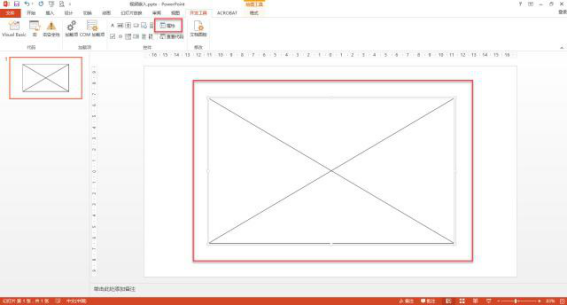
8、接著,我們在彈出的【屬性】對話框中,左鍵點選【EmbedMovie】屬性後的箭頭,將其屬性值設為【True 】。將【Movie】的屬性值設定為【影片所在路徑】,設定完成後,關閉視窗。
備註:【EmbedMovie】中【False】表示不嵌入電影;【EmbedMovie】中【True】表示嵌入電影。
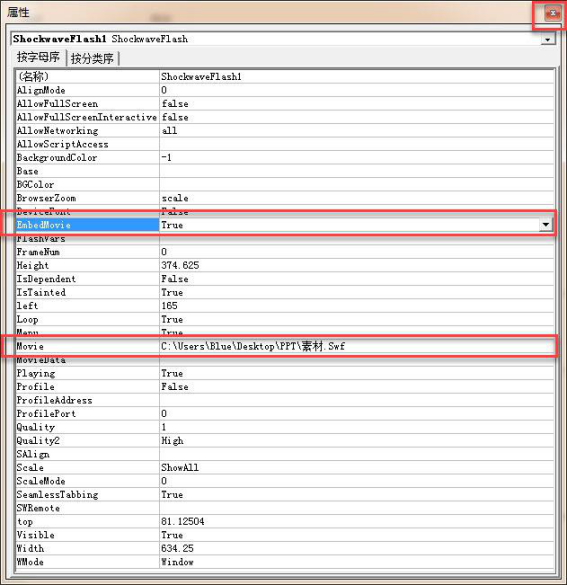
9、下一步,我們在【警告】對話方塊中,左鍵點選選取【我可以辨識此內容。允許播放。 】後,左鍵點選【繼續】按鈕。
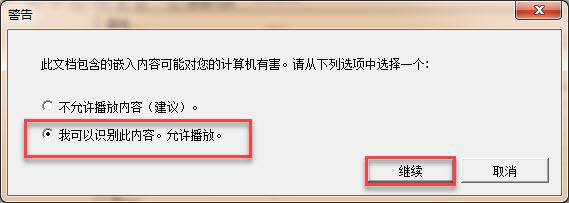
10、儲存影片後,可以看到【影片嵌入.pptx】Microsoft PowerPoint 簡報大小明顯變大,影片與PPT已經合併成一個檔案。
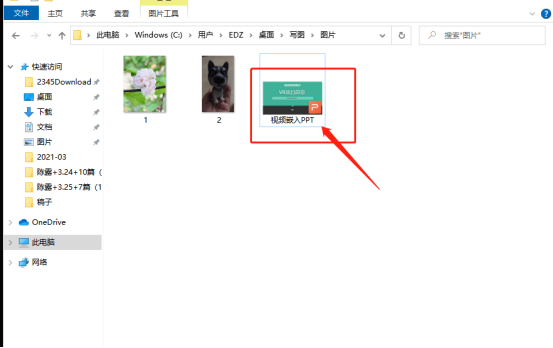
以上是如何把ppt影片嵌入到幻燈片文稿中合成一個文件的詳細內容。更多資訊請關注PHP中文網其他相關文章!

熱AI工具

Undresser.AI Undress
人工智慧驅動的應用程序,用於創建逼真的裸體照片

AI Clothes Remover
用於從照片中去除衣服的線上人工智慧工具。

Undress AI Tool
免費脫衣圖片

Clothoff.io
AI脫衣器

AI Hentai Generator
免費產生 AI 無盡。

熱門文章

熱工具

記事本++7.3.1
好用且免費的程式碼編輯器

SublimeText3漢化版
中文版,非常好用

禪工作室 13.0.1
強大的PHP整合開發環境

Dreamweaver CS6
視覺化網頁開發工具

SublimeText3 Mac版
神級程式碼編輯軟體(SublimeText3)

熱門話題
 PPT幻燈片插入excel圖示的操作方法
Mar 26, 2024 pm 05:40 PM
PPT幻燈片插入excel圖示的操作方法
Mar 26, 2024 pm 05:40 PM
1.開啟PPT,翻頁至需要插入excel圖示的頁面。點選插入選項卡。 2、點選【對象】。 3、跳出以下對話框。 4.點選【由檔案建立】,點選【瀏覽】。 5、選擇需要插入的excel表格。 6.點選確定後跳出如下頁面。 7.勾選【顯示為圖示】。 8.點選確定即可。
 微博發影片怎麼不壓縮畫質_微博發影片不壓縮畫質方法
Mar 30, 2024 pm 12:26 PM
微博發影片怎麼不壓縮畫質_微博發影片不壓縮畫質方法
Mar 30, 2024 pm 12:26 PM
1.先打開手機微博,點選右下角【我】(如圖所示)。 2、接著點選右上角【齒輪】打開設定(如圖所示)。 3.然後找到並開啟【通用設定】(如圖所示)。 4.隨後進入【影片隨著】選項(如圖所示)。 5.再開啟【影片上傳清晰度】設定(如圖)。 6.最後選擇【原畫質】就能不壓縮了(如圖)。
 PPT講義列印自動出現的日期進行去除的操作方法
Mar 26, 2024 pm 08:16 PM
PPT講義列印自動出現的日期進行去除的操作方法
Mar 26, 2024 pm 08:16 PM
1.先說說我剛開始用的方法,或許大家也在用。先是打開【視野】——】備註模版【。 2.打開後確實能看到日期的地方。 3.先選擇它,並把它刪除。 4.刪除後點選【關閉母版檢視】。 5.再開啟列印預覽,發現日期還是在。 6.其實這個日期不是在這個地方刪除的。應該是在【講義母版】那裡。看下圖。 7.找到日期後把它刪除。 8.現在在打開預覽看一下,就沒有這個日期了。註:其實這個方法也很容易記,因為印刷的是講義,所以應該找【講義母版】。
 PPT播放投影片出現空白的處理對策
Mar 26, 2024 pm 07:51 PM
PPT播放投影片出現空白的處理對策
Mar 26, 2024 pm 07:51 PM
1.開啟製作的PPT文件,選第二張投影片。 2.在第二張投影片,選擇其中一個圖片,再選擇【動畫】加入任一動畫效果。 3.在動畫欄中的開始一欄中把【單機時】改為【上一動畫之後】,會看到圖片動畫標籤【1】會變成【0】。之後的幻燈片同樣做此操作,最後播放幻燈片即可看到效果。
 PPT繪製小鳥飛過的動畫的操作內容
Mar 26, 2024 pm 05:06 PM
PPT繪製小鳥飛過的動畫的操作內容
Mar 26, 2024 pm 05:06 PM
1.開啟PPT軟體,建立一個新投影片,從選單列插入一條弧線。 2、對已設定好的弧線進行複製,然後移動弧線形成海面形狀。 3.從選單列中的【插入】,【圖片】,插入一張小鳥的圖片。然後將圖片大小設定大一些。 4.選單列點選【動畫】,選取圖片,進行動畫設定為自訂路徑,選擇向左。 5.複製一張圖片,再進行自訂動畫路徑設定為弧線向下。 6.選取第一張圖片,把圖片動畫持續時間設定長點,然後再將圖片動畫路徑延長到投影片左端。
 PPT幻燈片插入七邊形方法介紹
Mar 26, 2024 pm 07:46 PM
PPT幻燈片插入七邊形方法介紹
Mar 26, 2024 pm 07:46 PM
1.開啟PPT投影片文檔,在PPT左側【大綱、投影片】欄中,點選選擇需要插入基本【形狀】的投影片。 2.選擇好之後,在PPT上方功能選單列中選擇【插入】選單並點選。 3.點選【插入】選單後,在功能選單列下方彈出【插入】子選單列。在【插入】子選單列中選擇【形狀】選單。 4.點選【形狀】選單,彈出預設的形狀種類選擇頁面。 5.在形狀種類選擇頁面中,選擇【七邊形】形狀並點選。 6.點擊後,滑鼠移動至投影片編輯介面,按下滑鼠繪製,繪製完成後放開滑鼠。完成【七邊形】形狀的插入。
 PPT設計一個燈泡圖示的詳細步驟
Mar 26, 2024 pm 08:36 PM
PPT設計一個燈泡圖示的詳細步驟
Mar 26, 2024 pm 08:36 PM
1.在PPT按住shift鍵繪製一個正圓,然後複製這個正圓兩次,並將如下圖,緊貼在一起。注意下圖藍色參考線剛好穿過三個圓的直徑。 (注意下圖箭頭處)。 2.接下來這步驟非常重要,在三個圓的中間插入一個倒梯形。梯形的長邊在中間那個圓直徑處。 (下圖箭頭處)。 3.如果查看透視版本,大家注意下圖箭頭所指的位置。剛好與兩個圓相切。 4.接下來把剩餘的細節調整好,例如燈泡底部的圓角部分,其實是用圓角矩形完成,效果如下。尤其是最底部的小半圓是由弧形圖形來解決。下圖2處。 5.用方向箭頭微調圖形之間的距離後,中間加入T形
 PPT製作粉筆字字體效果的文字的詳細步驟
Mar 26, 2024 pm 04:50 PM
PPT製作粉筆字字體效果的文字的詳細步驟
Mar 26, 2024 pm 04:50 PM
1.想得到好看的效果,可以給PPT配上對應的【黑板】背景圖。 2.首先製造【粉筆字樣】的素材。在【插入】-【形狀】中繪製形狀,任意形狀均可,填充為黑色。 3.將繪製的形狀複製,貼上為【圖片】。 4.將繪製的形狀刪除,並將貼上的圖片設定【藝術效果】為【線條圖】。 5.在【藝術效果】-【藝術效果選項中】降低【透明度】,加大【鉛筆大小】的值。 6.【圖片工具】-【顏色】-【設定透明色】設定透明色為黑色。 7.在】設定圖片格式【-】圖片顏色【為圖片】重新著色【。 8.在ppt頁中,插入【文字方塊】,輸入文字。 9、復






